Xperiaでブルーレイレコーダーやnasneの番組を観るテク
2015年06月24日 09時00分更新
Xperiaシリーズに標準でインストールされている『TV SideView』は、ソニー製のブルーレイレコーダーや、nasneなどをスマホからコントロールできるアプリ。このアプリを使えば、外出中でも録画予約などの遠隔操作ができたり、録画した番組を持ち出して視聴できます。
| TV SideViewの起動 |
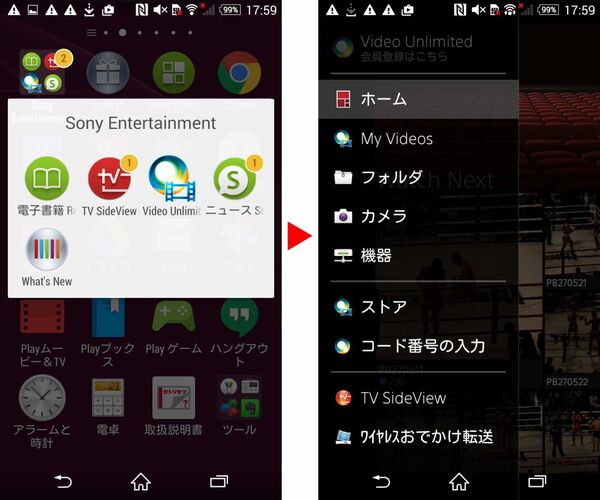 |
|---|
TV SideViewの起動は、アプリアイコンをタップするほか、Xperia標準のムービーアプリからも行なえます。端末内に保存している動画と同じ感覚で扱えるのが便利ですね。
| 機器の登録をしよう |
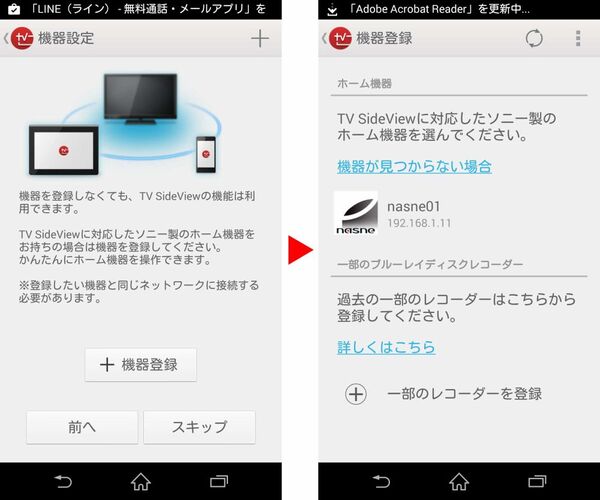 |
|---|
TV SideViewを使うには、まず接続する機器を登録する必要があります。
今回はnasneを例に設定していきましょう。nasneを接続している同じルーターにXperiaが接続されていれば、“ホーム機器”にnasneが検出されるので、これをタップします。
| 外出先からアクセスできるよう設定 |
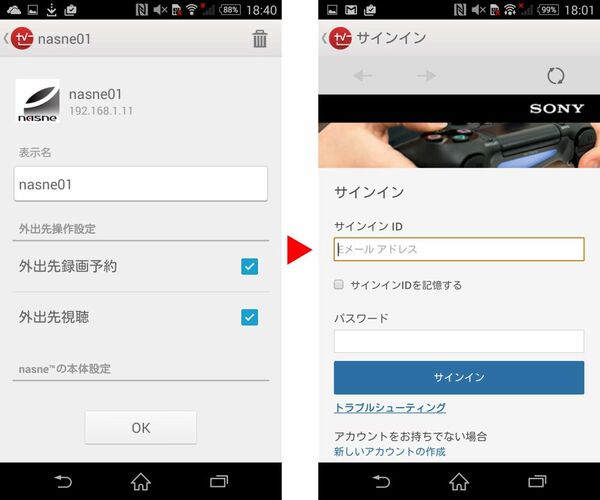 |
|---|
あとは、“外出先録画予約”と“外出先視聴”にチェックを入れます。外出先録画予約には、Sony Entertainment Networkのアカウントが必要となります。これはnasneを設置するときに登録しているので、同じアカウントを入力しましょう。
| プラグインをインストール |
 |
|---|
自宅内の同じネットワーク内で、ソニー製のブルーレイレコーダーやnasneにアクセスして番組視聴するだけなら、無料で利用できます。ただし、外出先から放送中の番組や録画した番組の視聴、録画番組の持ち出すには、別途有料(500円)のプラグイン『外からテレビ視聴:TV SideViewプレーヤープラグイン』が必要となります。機能をオンにすると、アプリストアへと移動できるので、必要なユーザーはインストールしておきましょう。
| 画質の設定は2つ |
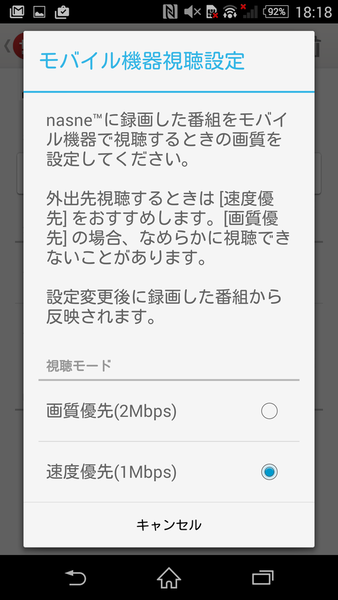 |
|---|
ストリーミング視聴では、画質を“2Mbps”か“1Mbps”に指定可能です。2Mbpsのほうが画質は良いですが、データ量は多くなります。あとからでも変更可能なので、自分のネットワーク環境に合わせて設定してください。
| みどころピックアップとメニュー表示 |
 |
|---|
すべての設定が終了すると、メイン画面となる“みどころピックアップ”が表示されます。ここには予約数などを元に、放送予定の番組がランキング順に並んでおり、画面左上のメニューから各種機能にアクセスできます。
| 番組表から予約 |
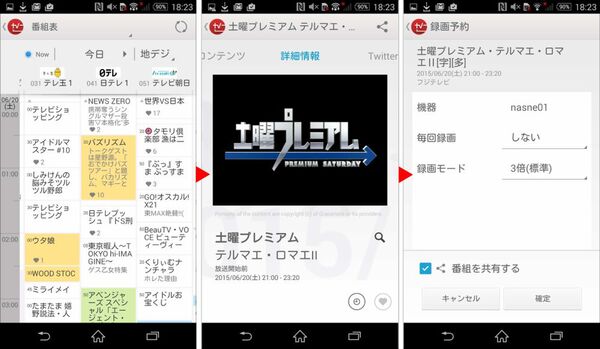 |
|---|
番組を予約したいときは、メニューから“番組表”へとアクセス。番組表はチャンネル別に表示され、地デジのほかBSやCSのチャンネルも表示できます。
気になる番組を見つけたら、タップして詳細画面へ。番組を録画したい場合は画面下の時計型のアイコンを選択しましょう。あとは、“毎回録画”や画質を指定する“録画モード”などを設定して、“確定”をタップすれば録画完了です。
| 番組の視聴 |
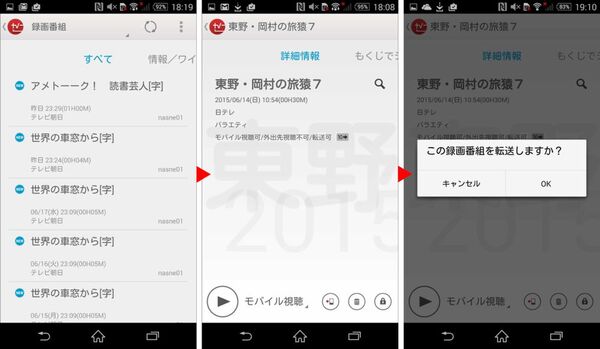 |
|---|
番組表から現在放送中の番組をタップすると再生ボタンが表示されるため、リアルタイム視聴も可能です。
録画した番組を視聴したい場合は、メニューの“録画番組”へとアクセス。再生ボタンをタップすれば、ストリーミングで視聴できます。さらに画面下の“モバイル転送”ボタンをタップすれば、Xperia内にデータのコピーできます。一度コピーしてしまえば、ネットワークにつながっていなくても視聴できるのが便利です。
| いつでもどこでも視聴できる |
 |
|---|
これで、自宅のテレビをいつでもどこでも視聴できるようになりました! 海外旅行などで飛行機に乗るときなど、録画した番組をあらかじめ転送しておけば、機内で退屈することもなし。もちろん海外からもストリーミング視聴が可能なので、リアルタイムでテレビ番組が楽しめますよ。
※Xperia Z3 SO-01G/Android4.4.4で検証しました。
週刊アスキーの最新情報を購読しよう
本記事はアフィリエイトプログラムによる収益を得ている場合があります



